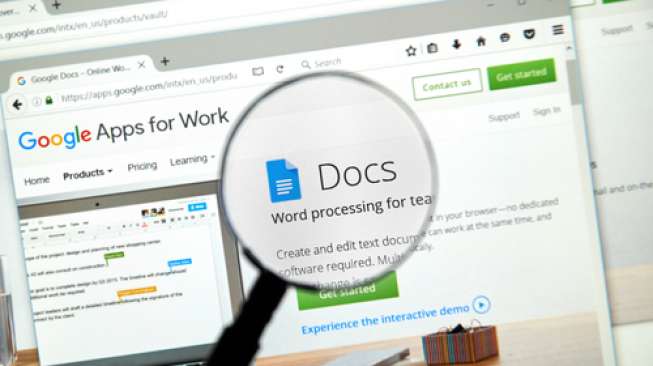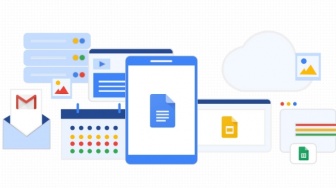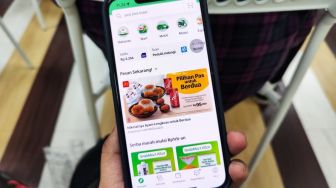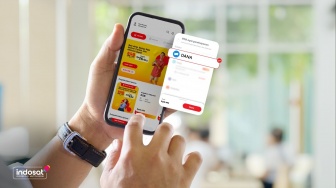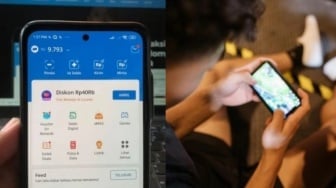Suara.com - Bagi pengguna Google Docs, pengguna bisa menambahkan hyperlink ke dalam dokumen. Hyperlink adalah cara yang memungkinkan pengguna menghubungkan halaman satu dengan halaman lainnya guna menemukan konten relevan.
Umumnya, hyperlink dibuat dalam bentuk teks dan ditautkan dengan suatu link yang dituju. Pengguna dapat menambahkan hyperlink dengan mudah di Google Dokumen.
Berikut ini cara menambahkan hyperlink di Google Docs:
Cara menambahkan hyperlink di Google Dokumen lewat dekstop
- Buka dokumen dan pilih teks yang ingin diubah menjadi hyperlink.
- Klik ikon tautan pada toolbar.
- Ketik atau tempel URL, dan klik Apply.
- Teks tersebut sekarang menjadi hyperlink.
![Google Docs - Google Dokumen. [Google]](https://media.suara.com/pictures/653x366/2024/01/16/62147-google-docs-google-dokumen.jpg)
Cara membuat hyperlink di aplikasi seluler Google Docs
Memasukkan hyperlink di aplikasi seluler Google Dokumen berfungsi sama di iOS dan Android. Berikut cara melakukan hyperlink di aplikasi Google Docs:
- Buka dokumen dalam mode pengeditan.
- Ketuk kata yang ingin diubah menjadi hyperlink.
- Jika pengguna ingin mengubah frasa atau kalimat menjadi tautan, ketuk salah satu bilah biru dan seret hingga semuanya dipilih.
- Pilih Insert Link.
- Ketik atau tempel URL, lalu ketuk tanda centang.
- Teks sekarang akan berubah menjadi hyperlink.
Pengguna dapat menyisipkan tiga jenis hyperlink di Google Dokumen, yaitu situs web, tautan ke dokumen lain, dan tautan ke judul di dalam dokumen saat ini.
Hyperlink situs web dapat diketik langsung saat pengguna membuat hyperlink di dokumen Google Docs atau disalin dari bilah alamat browser web.
Hyperlink ke dokumen Google Dokumen dan link yang mengarah ke judul dalam dokumen yang sama ditambahkan dengan cara yang sama seperti hyperlink, namun pengguna perlu mengetikkan bagian dari nama dokumen yang ingin ditautkan, alih-alih menempelkan URL.
Baca Juga: Cara Melihat Jumlah Kata di Google Docs, Ada Fitur Khusus
Itulah beberapa cara yang bisa pengguna lakukan untuk menambahkan hyperlink di Google Dokumen.